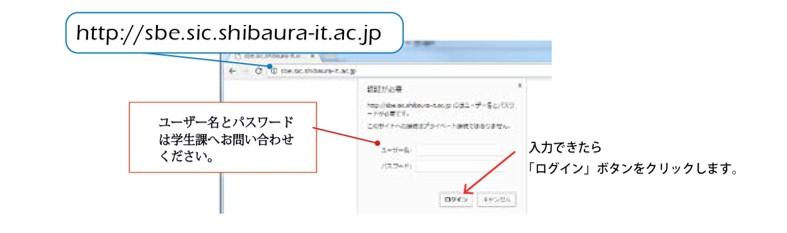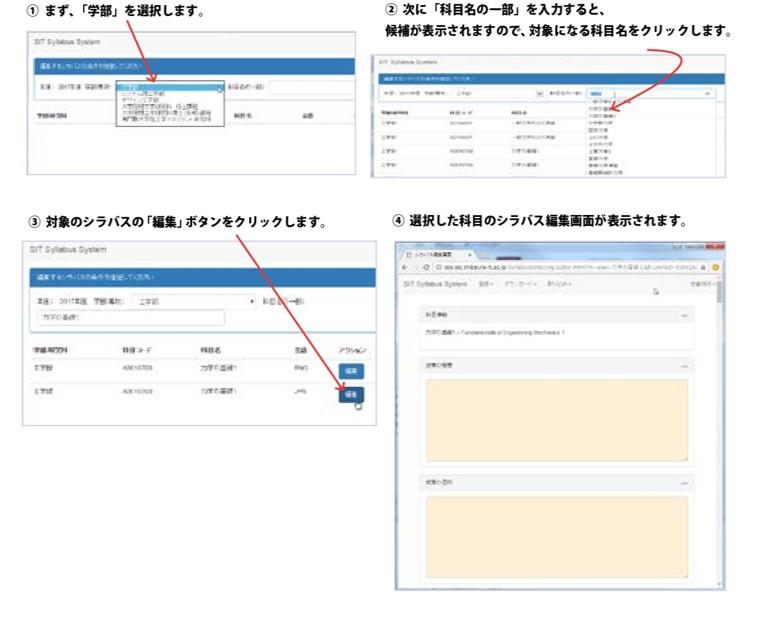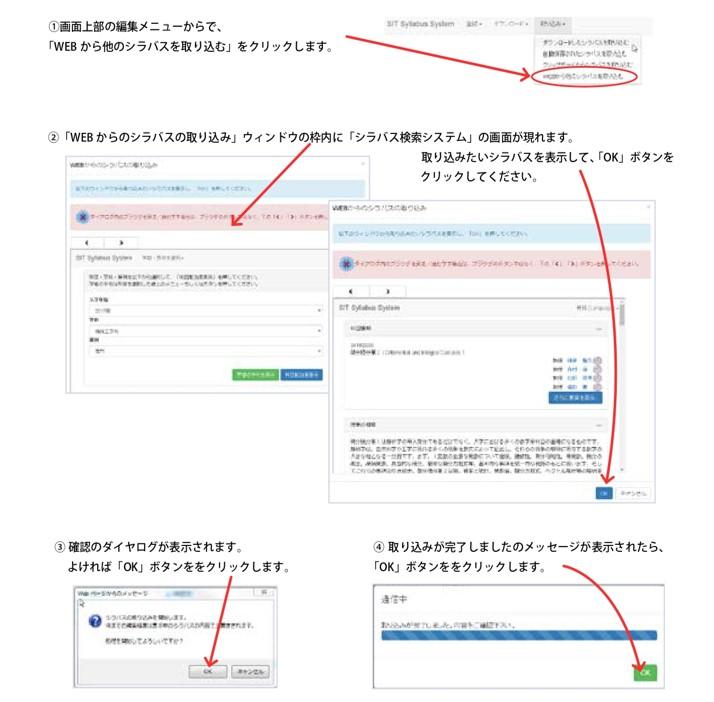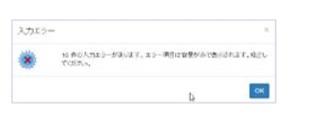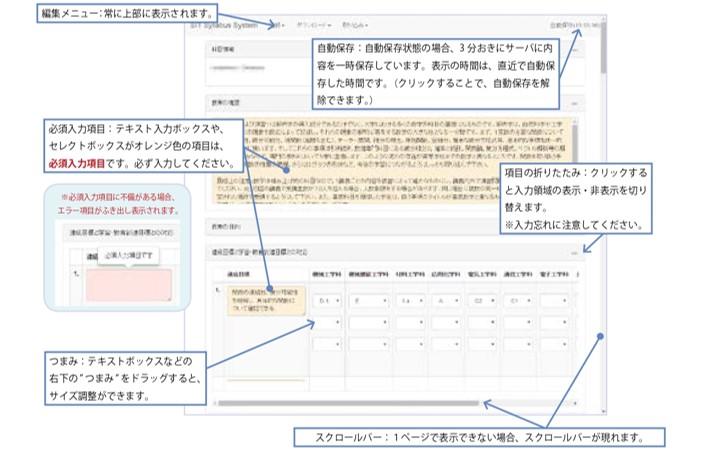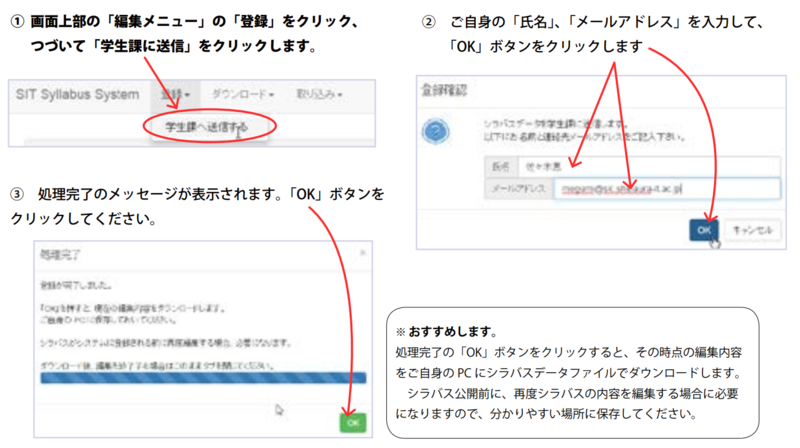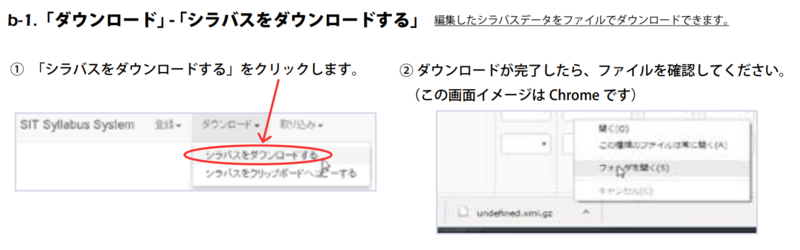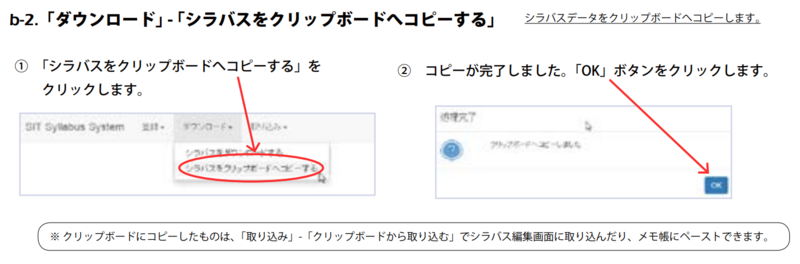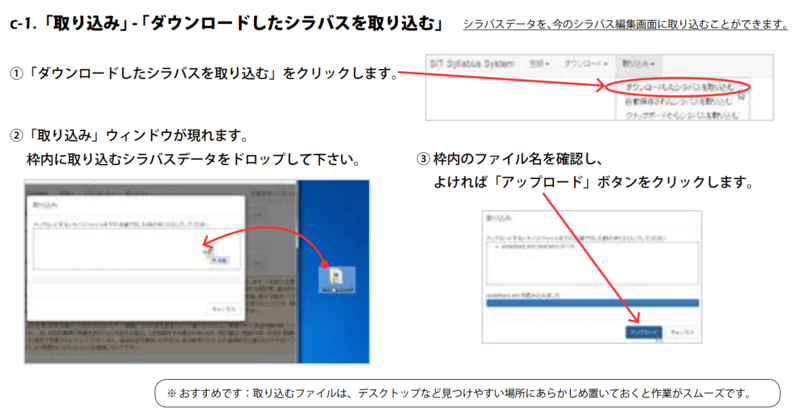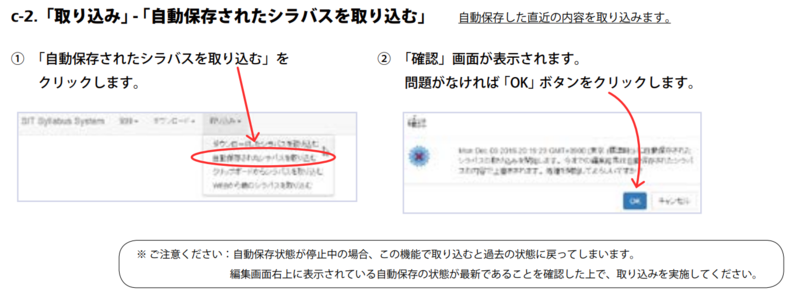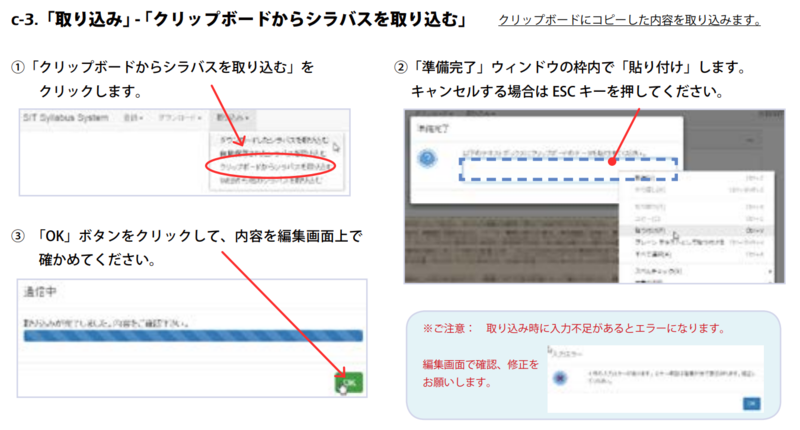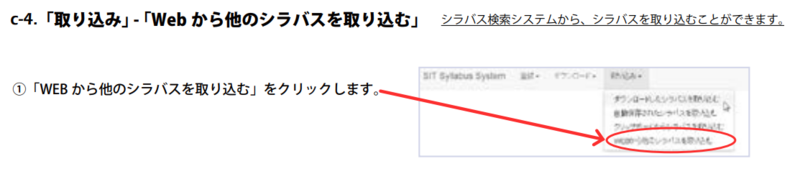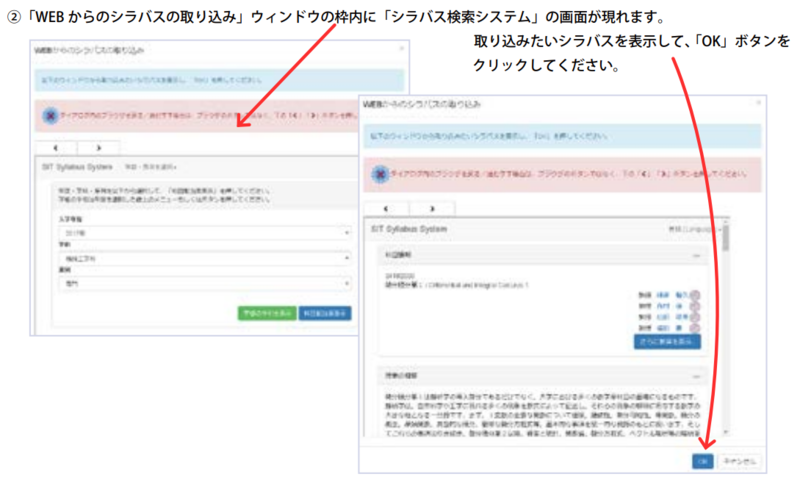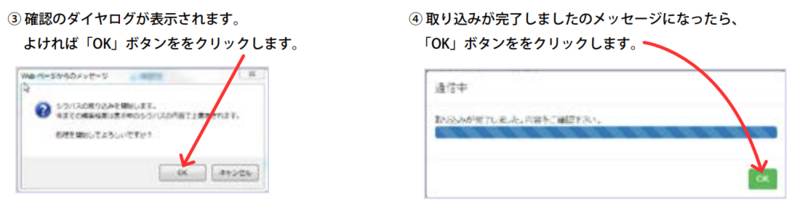ホーム > サービス > 業務支援 > Syllabus Editor サーバー 簡単利用マニュアル
Syllabus Editor サーバー 簡単利用マニュアル
2021/06/19 更新
Syllabuss Editor サーバーは、芝浦工業大学で実施される授業科目のシラバス編集用Webサービスです。
新規の入力のほか、「シラバス検索システム」から過去のシラバスの内容を取り込み、それをもとに編集すること可能です。
サーバー上で編集したシラバスは、ファイルに保存、そのファイルを学生課シラバス担当者に送信することが可能です。
Syllabus Editor サーバー対応ブラウザについて
Syllabus Editor サーバーの対応ブラウザは、以下の4種類になります。
1. Internet Explorer (Windows 10では2022年6月15日にサポート終了) 2. Chrome 3. Firefox 4. Microsoft Edge
※最新バージョンをご利用ください。
1. Syllabus Editor サーバーにアクセスする
Internet Explorer などのWebブラウザを起動し、アドレスに以下のURLを入力してください。
※表示される情報について不明な点がある場合は、学生課、大学院課までお問合せ下さい。
学生課 (大宮キャンパス):ogakusei@ow.shibaura-it.ac.jp
(豊洲キャンパス):tgakusei@ow.shibaura-it.ac.jp
大学院課 :daigakuin@ow.shibaura-it.ac.jp
2.編集するシラバスを選びます
担当科目のシラバス一覧から編集する科目を選択します。
3.過去のシラバスを取り込む
昨年度に同じ科目のシラバスがある場合、シラバス検索システムからその内容を取り込むことが出来ます。
※ご注意ください:
2017年度以降のシラバスは、新たな必須入力項目が
追加になっているため、過去のシラバスの取り組み時には、
必ず入力エラーが表示されます。
該当箇所は、入力時に追記をお願いします。
4.シラバスを入力する
昨年度に同じ科目のシラバスがある場合、内容を引き継いで表示しています。また、今年度から新たに設定されている項目については、「シラバスガイド」などをご確認の上、入力をお願いします。
「自動保存」について
編集中は、内容を3分おきにサーバに自動で保存していますが、編集を一次中断するなどの場合、内容が消えてしまう可能性もあります。学生課にデータ送信前に再度編集する場合は、必ず「シラバスをダウンロード」(本マニュアル【5. その他の機能 b-1.「ダウンロード」-「シラバスをダウンロードする」】)して、ご自身のパソコン等にファイルを保存してください。
また、再編集時は、そのファイルを「取り込み」(本マニュアル【5. その他の機能 c-1.「取り込み」-「ダウンロードしたシラバスを取り込む」】)してください
登録について
自動保存で編集内容はサーバに保存されますが、最終的には、学生課へメールで送信した内容のみシラバスとして登録します。シラバスの編集が完了した際は、必ず、【5.入力したシラバスを送信する】の手順を行って下さい
5.入力したシラバスを送信する
入力したシラバスデータをシラバス担当者へ送信します。また同時にご自身のパソコンにもファイル保存します。
6.その他の機能
あたらしいシラバス編集画面の「編集メニュー」のその他の機能を紹介します。